Schnellzugriffe
- So legen Sie ChatGPT als Ihren Standard-Sprachassistenten fest
- Kachel für Schnelleinstellungen hinzufügen
- Wie ist die Erfahrung?
- Wie ist es im Vergleich zu Google Gemini AI?
Wichtige Erkenntnisse
- Um ChatGPT als Standardassistenten unter Android festzulegen, müssen Sie eine Drittanbieter-App namens VoiceGPT herunterladen.
- Auf die offizielle ChatGPT-App kann auch über eine Kachel „Schnelleinstellungen“ zugegriffen werden.
- ChatGPT zeichnet sich durch hervorragende Konversationsfähigkeiten aus, während Google Gemini AI mit Websuche, Smart-Home-Steuerung und Freisprechzugriff vielseitiger ist.
Google Assistant ist der standardmäßige digitale Assistent auf Android-Smartphones. Wenn Sie diese Aufgabe jedoch jemals ChatGPT überlassen möchten, können Sie dies mithilfe einer Drittanbieter-App tun. Wir zeigen Ihnen, wie Sie ChatGPT als standardmäßige Assistenten-App auf Ihrem Android-Telefon festlegen, damit Sie es von jedem Bildschirm aus per Knopfdruck aufrufen können.
So legen Sie ChatGPT als Ihren Standard-Sprachassistenten fest
Um ChatGPT als Ihre Standard-Assistenten-App auf Ihrem Android-Gerät festzulegen, müssen Sie eine Drittanbieter-App namens VoiceGPT herunterladen. Open AI arbeitet derzeit daran, diese Funktion zur offiziellen ChatGPT-App hinzuzufügen. Aber bis das Unternehmen diese Funktion offiziell einführt, können Sie dieses einfache VoiceGPT-Plugin verwenden, um die Funktion jetzt zu erhalten.
Laden Sie zunächst die offizielle ChatGPT-App aus dem Google Play Store herunter und richten Sie Ihr Konto ein. Öffnen Sie anschließend den Browser Ihres Telefons und laden Sie die VoiceGPT APK des Entwicklers WSTxda aus seinem GitHub-Repository herunter. Beachten Sie, dass die APK-Datei unter „Releases“ aufgeführt ist und einfach als „app-release.apk“ gekennzeichnet ist.
Installieren Sie die APK nach dem Download, indem Sie auf „Öffnen“ und dann auf „Installieren“ tippen. Sie können auch auf die Download-Benachrichtigung tippen oder zum Download-Bereich Ihres Browsers gehen und die App von dort aus installieren. Stellen Sie sicher, dass Sie Ihrem Browser die Installation unbekannter Apps erlaubt haben.
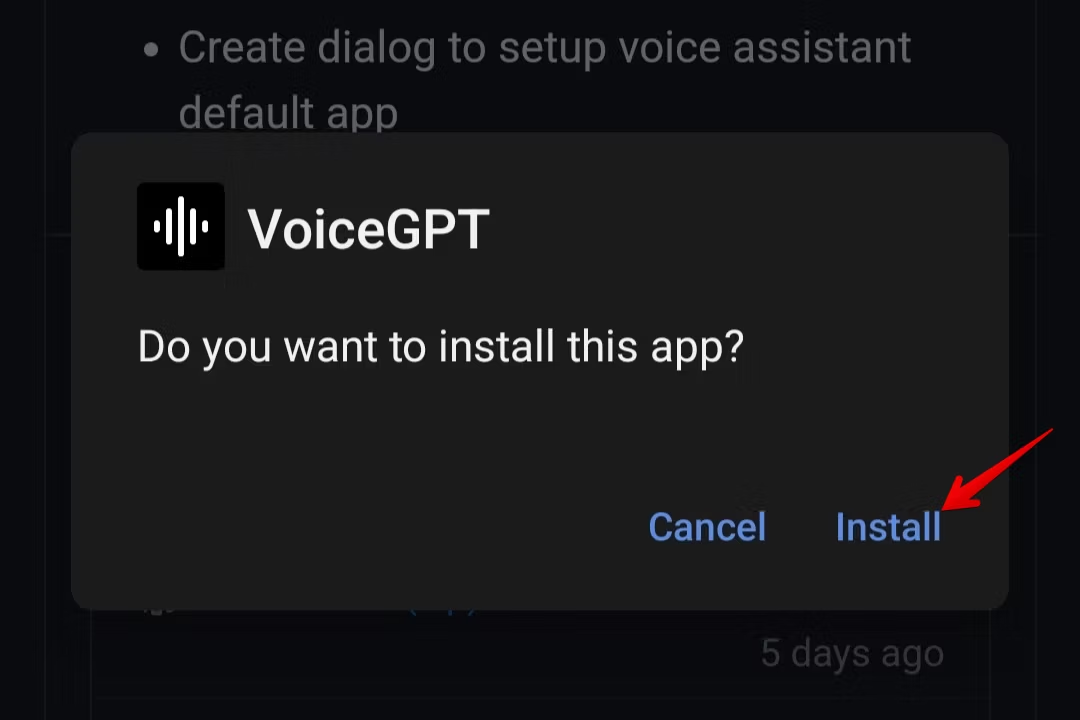
Wir haben unsere Apps installiert. Jetzt ist es an der Zeit, ChatGPT als Standard-Digitalassistenten festzulegen. Öffnen Sie dazu die App „Einstellungen“ auf Ihrem Android-Telefon und navigieren Sie zu „Apps“ > „Standard-Apps“. Tippen Sie dort auf „Digital Assistant App“ und dann auf „Standard-Digital Assistant App“.
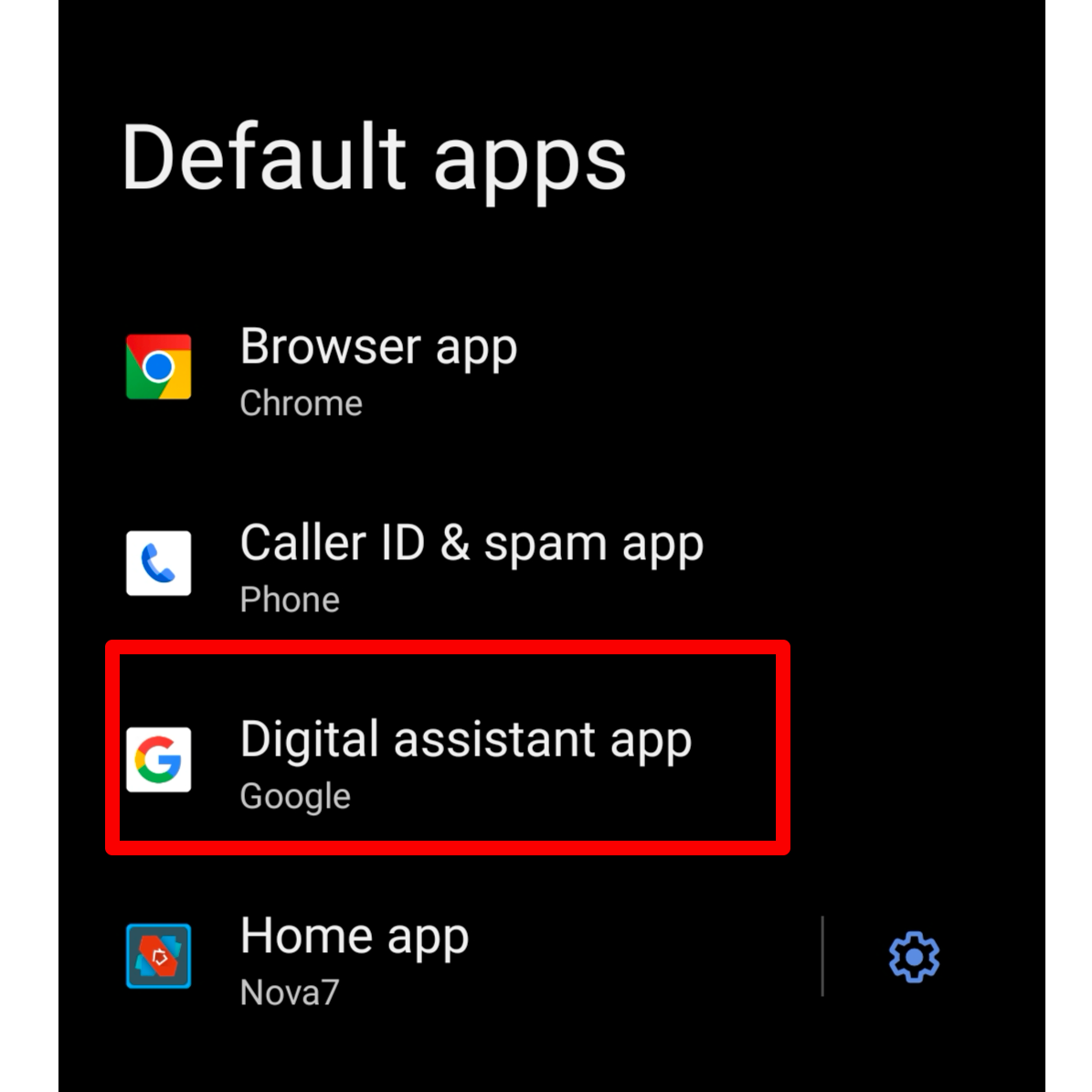
Sie sehen eine Liste mit Apps, die Sie als Ihren Assistenten festlegen können. Wählen Sie „VoiceGPT“ und tippen Sie dann auf „OK“.
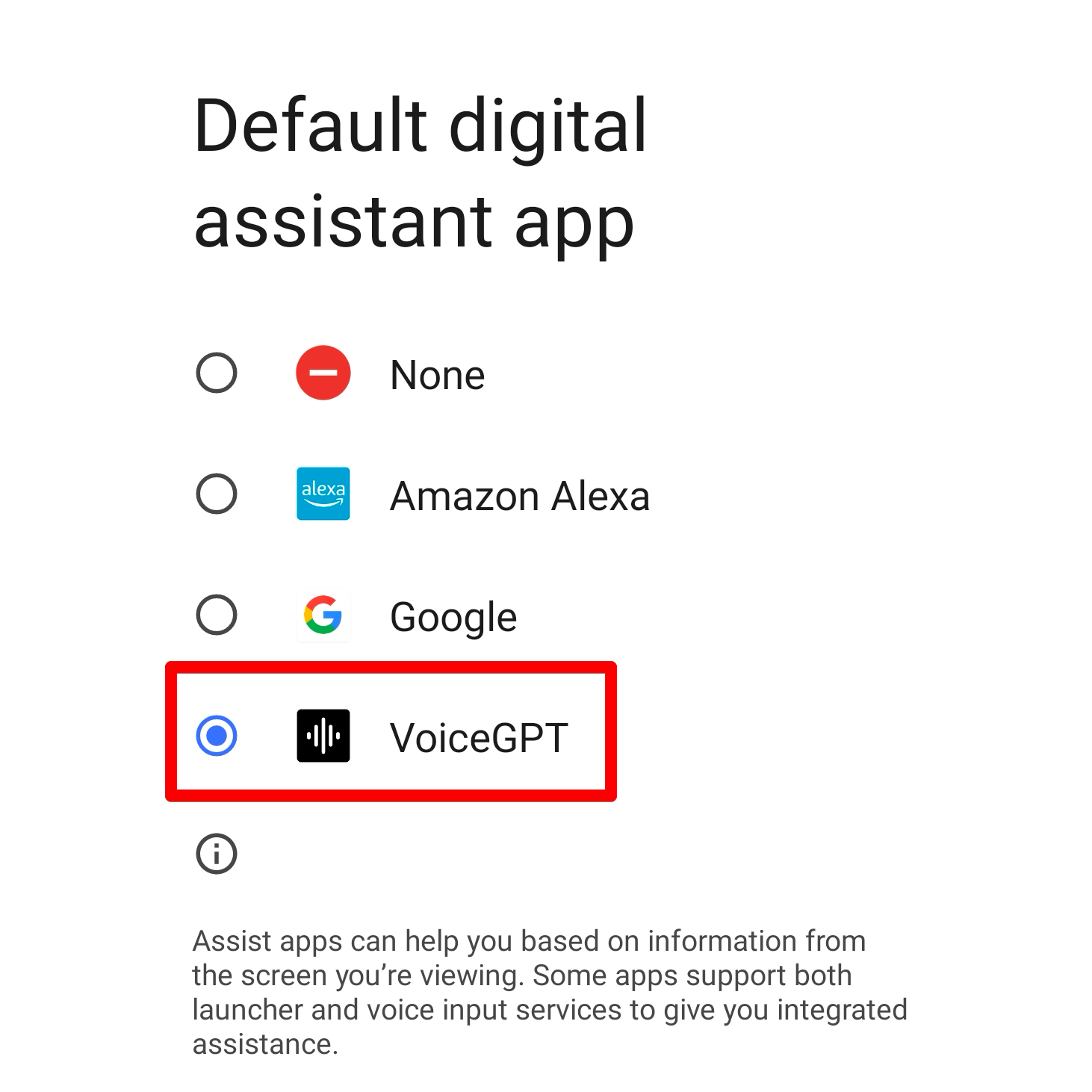
Das war’s; Sie haben ChatGPT erfolgreich als Ihre standardmäßige Assistenz-App festgelegt. Jetzt können Sie es aufrufen, indem Sie einfach die Home-Taste gedrückt halten oder, wenn Sie die Gestennavigation verwenden, von einer der unteren Ecken nach innen wischen.
Wenn beim Auslösen des ChatGPT-Assistenten der Fehler „Aktivität nicht gefunden“ auftritt, starten Sie Ihr Android-Telefon neu und versuchen Sie es erneut.
Kachel für Schnelleinstellungen hinzufügen
Eine weitere Möglichkeit, den ChatGPT-Assistenten schnell zu starten, ist über das Schnelleinstellungsfenster. Wischen Sie dazu zweimal von oben nach unten, um das Schnelleinstellungsfenster zu erweitern. Klicken Sie anschließend auf das Bleistiftsymbol, um den Bearbeitungsbildschirm zu öffnen.
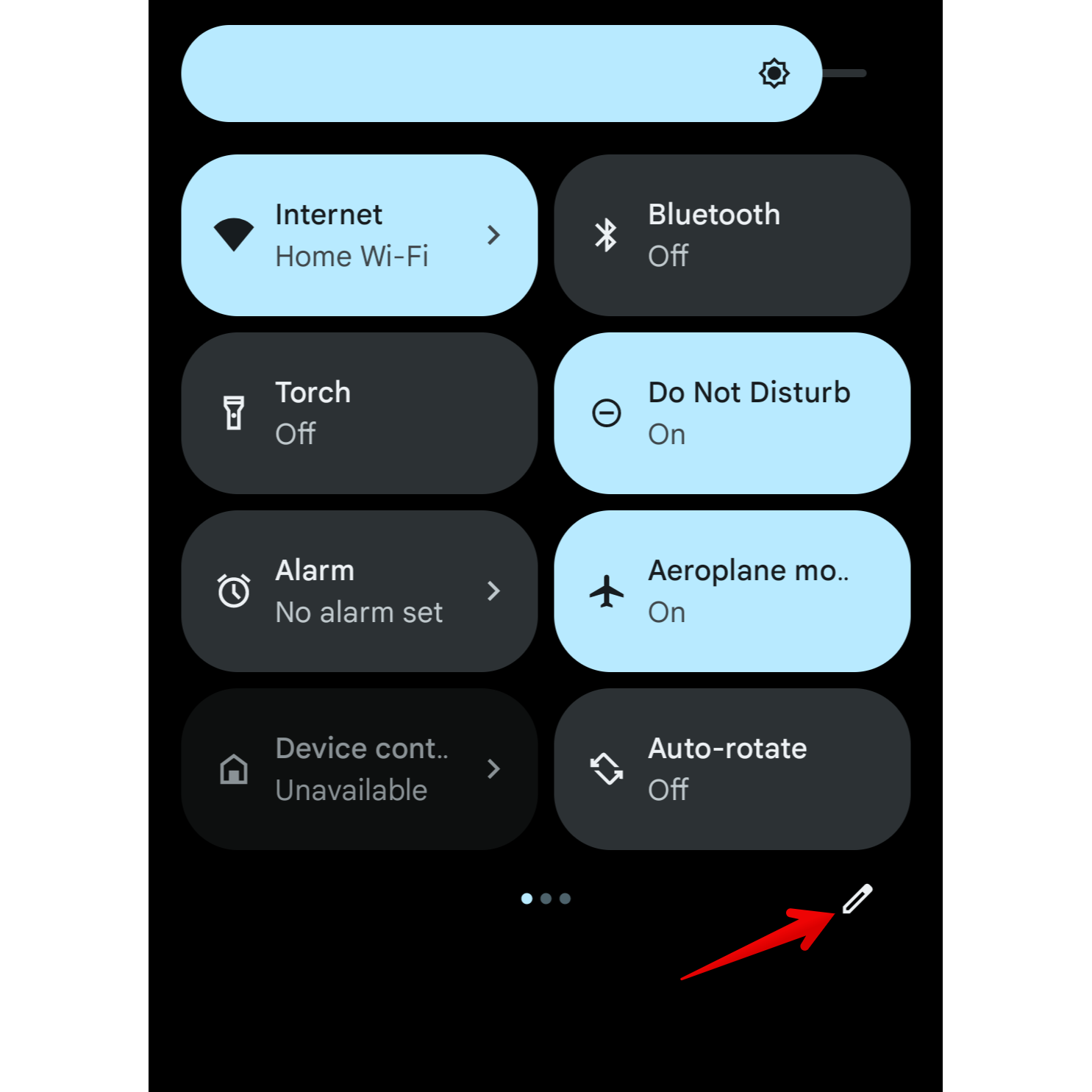
Scrollen Sie dann zum unteren Abschnitt und suchen Sie die ChatGPT-Kachel. Halten Sie die Kachel gedrückt und ziehen Sie sie in den oberen Abschnitt.
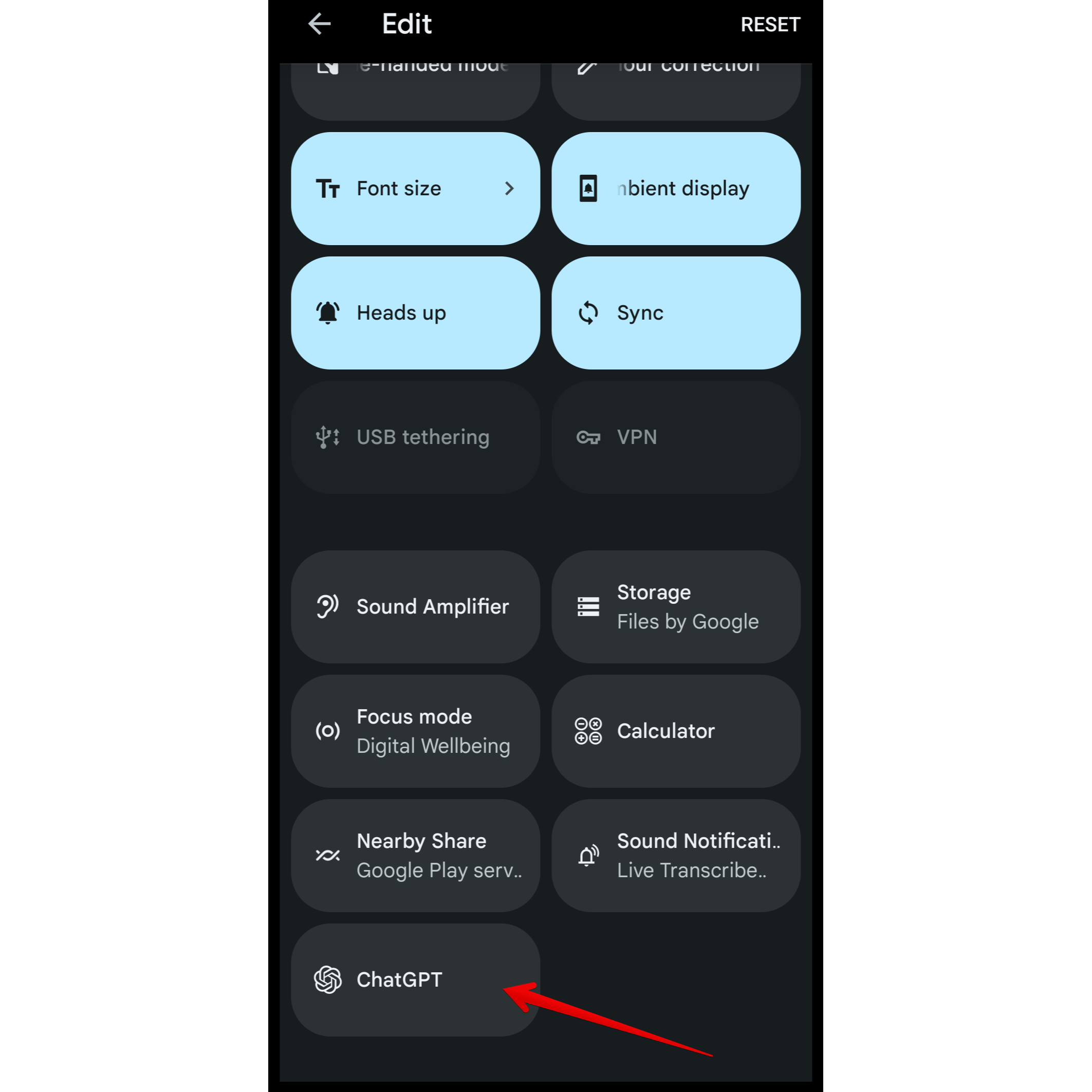
Klicken Sie auf den Zurück-Pfeil, um das Layout zu speichern. Das war‘s. Sie können jetzt die Kachel „ChatGPT-Schnelleinstellungen“ verwenden, um den Sprachassistenten auszulösen.
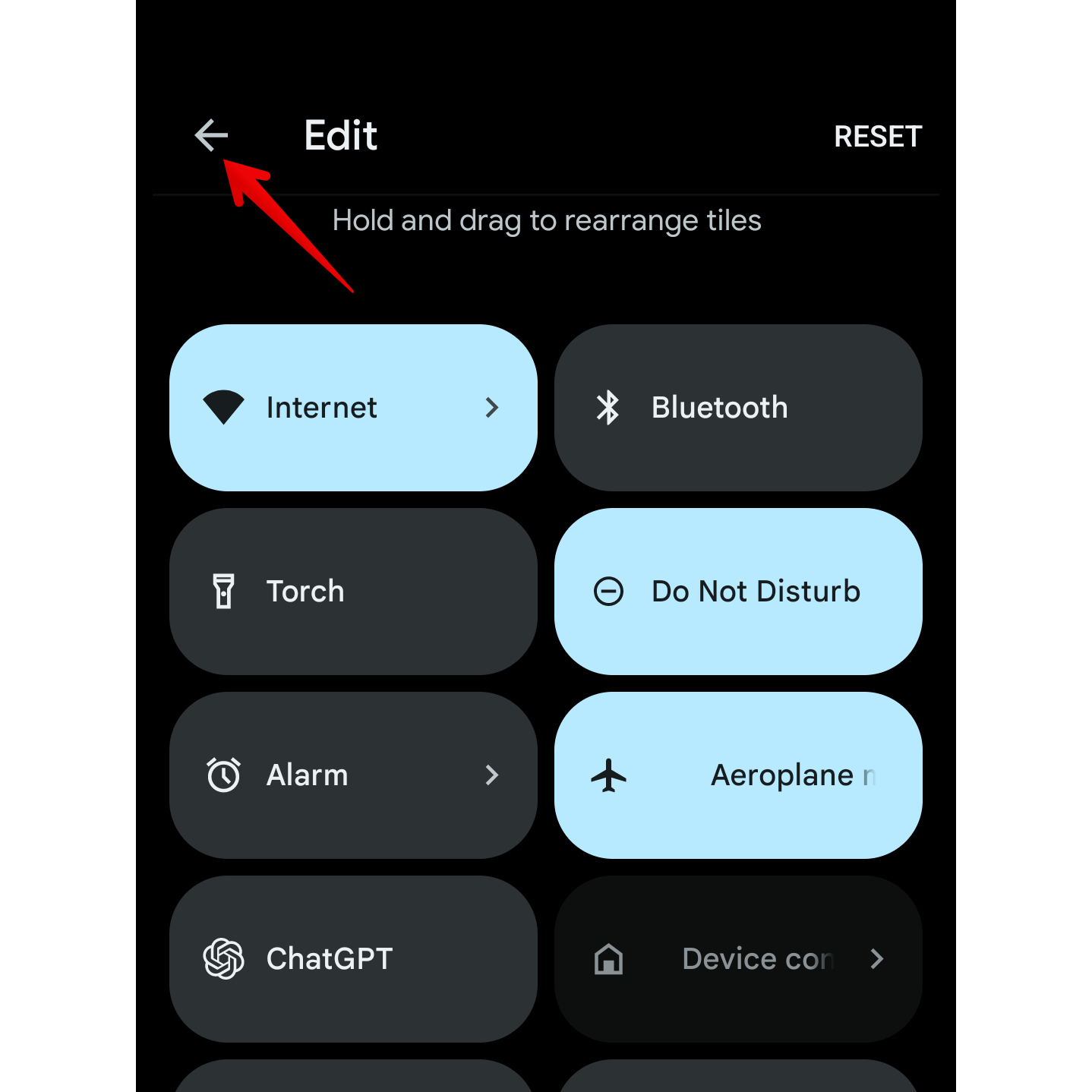
Dies ist eine gute Alternative, wenn Sie Google Assistant nicht ersetzen möchten, aber trotzdem schnell auf den ChatGPT-Sprachassistenten zugreifen möchten.
Wie ist das Erlebnis?
Wenn Sie den ChatGPT-Sprachassistenten auslösen, erscheint auf dem Bildschirm eine transparente Überlagerung mit wirbelnden Animationen. Er ist nicht so schnell wie der Google Assistant, da Sie einige Sekunden auf den Bildschirm „Verbinden“ starren müssen, bevor er bereit ist, Ihre Anfragen entgegenzunehmen.
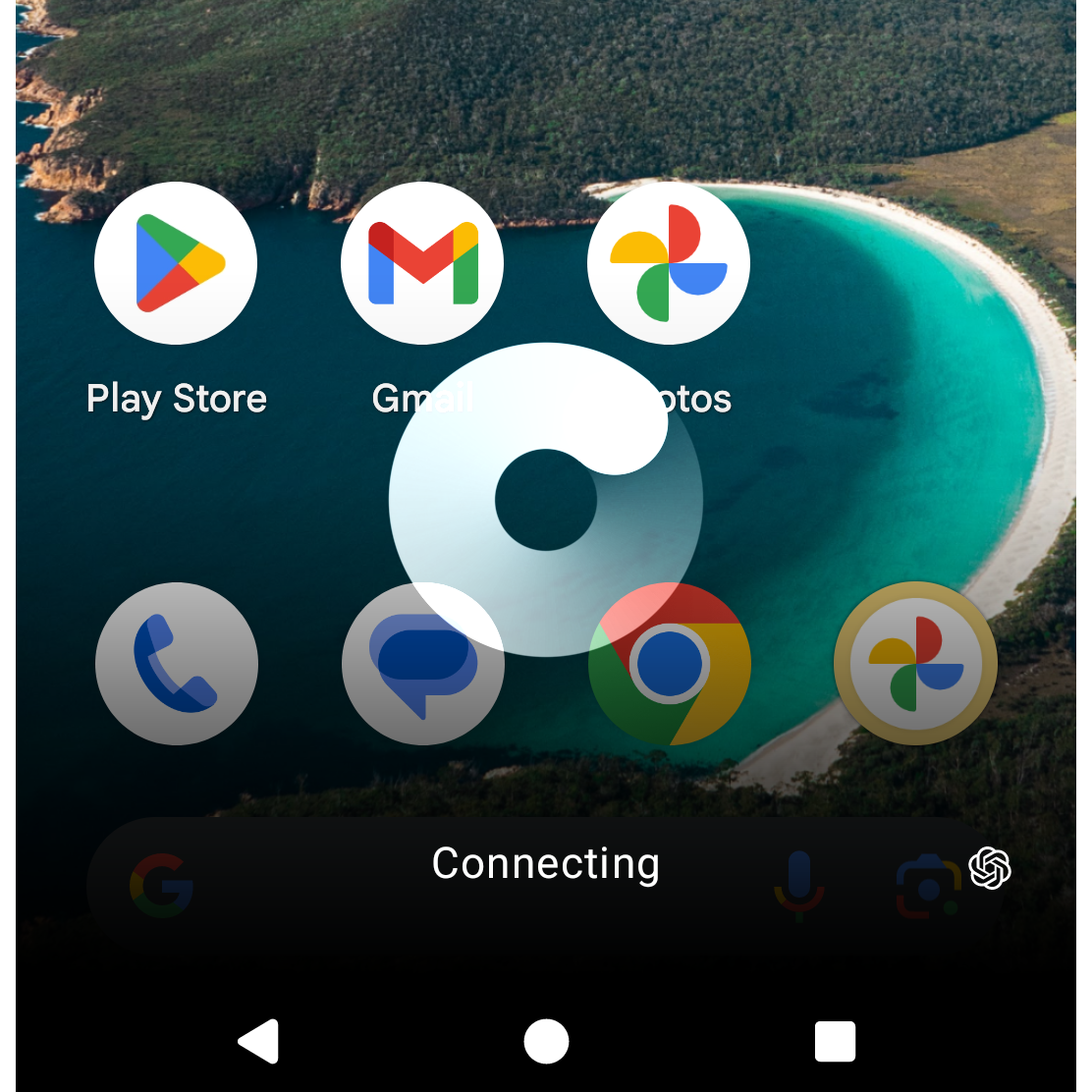
Sie können mit dem Sprechen beginnen, wenn auf dem Bildschirm „Zuhören“ mit einem Mikrofonsymbol und vier Punkten angezeigt wird. Wenn Sie den Voice-Chat von ChatGPT noch nie ausprobiert haben, werden Sie überrascht sein, wie menschlich er klingt. Ob Sie jedoch alles glauben sollten, was dort steht, ist ein ganz anderes Thema.
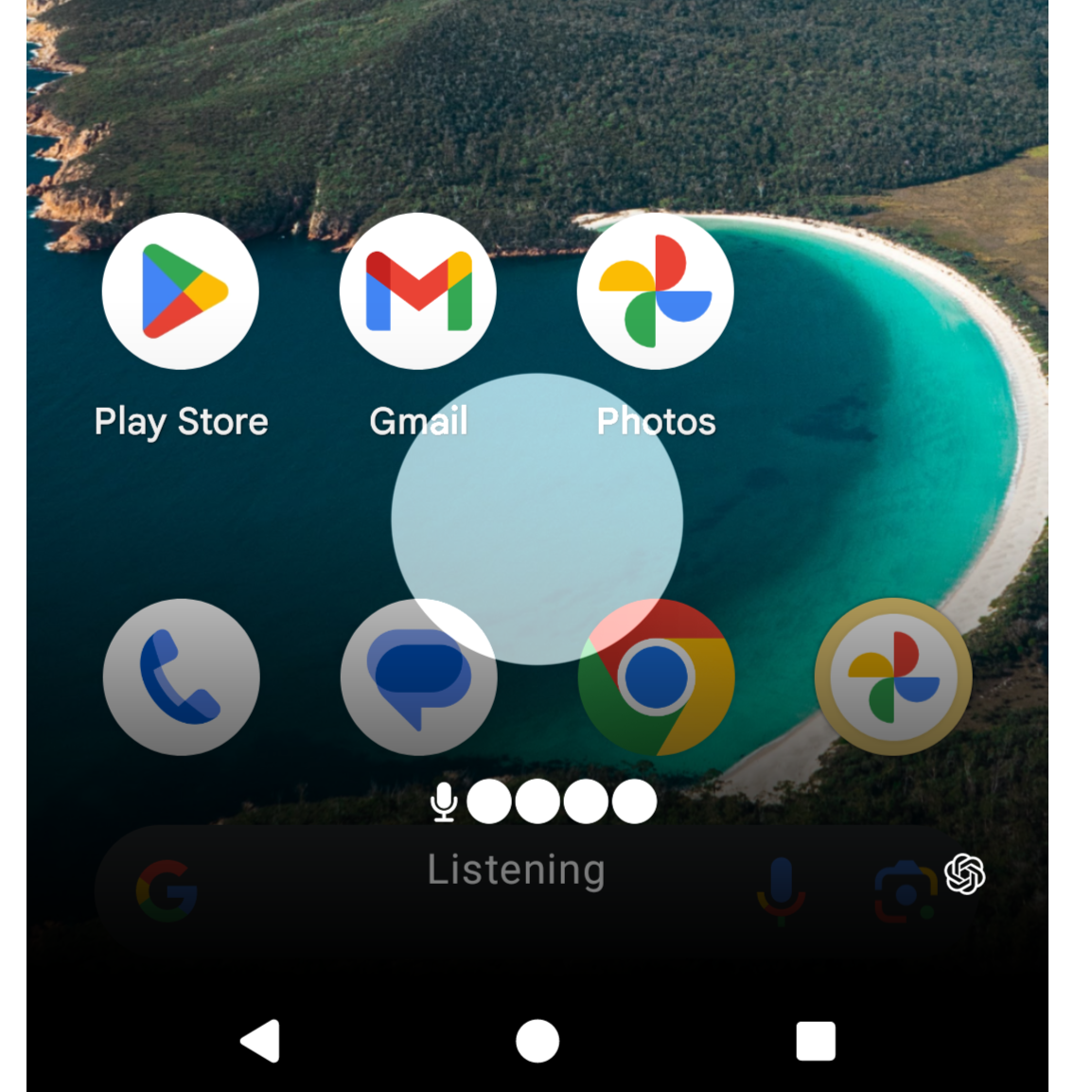
Sobald Sie fertig gesprochen haben, erscheint ein Sprechblasensymbol auf dem Bildschirm. Es zeigt an, dass der Assistent Ihre Anfrage verarbeitet und eine Antwort vorbereitet.
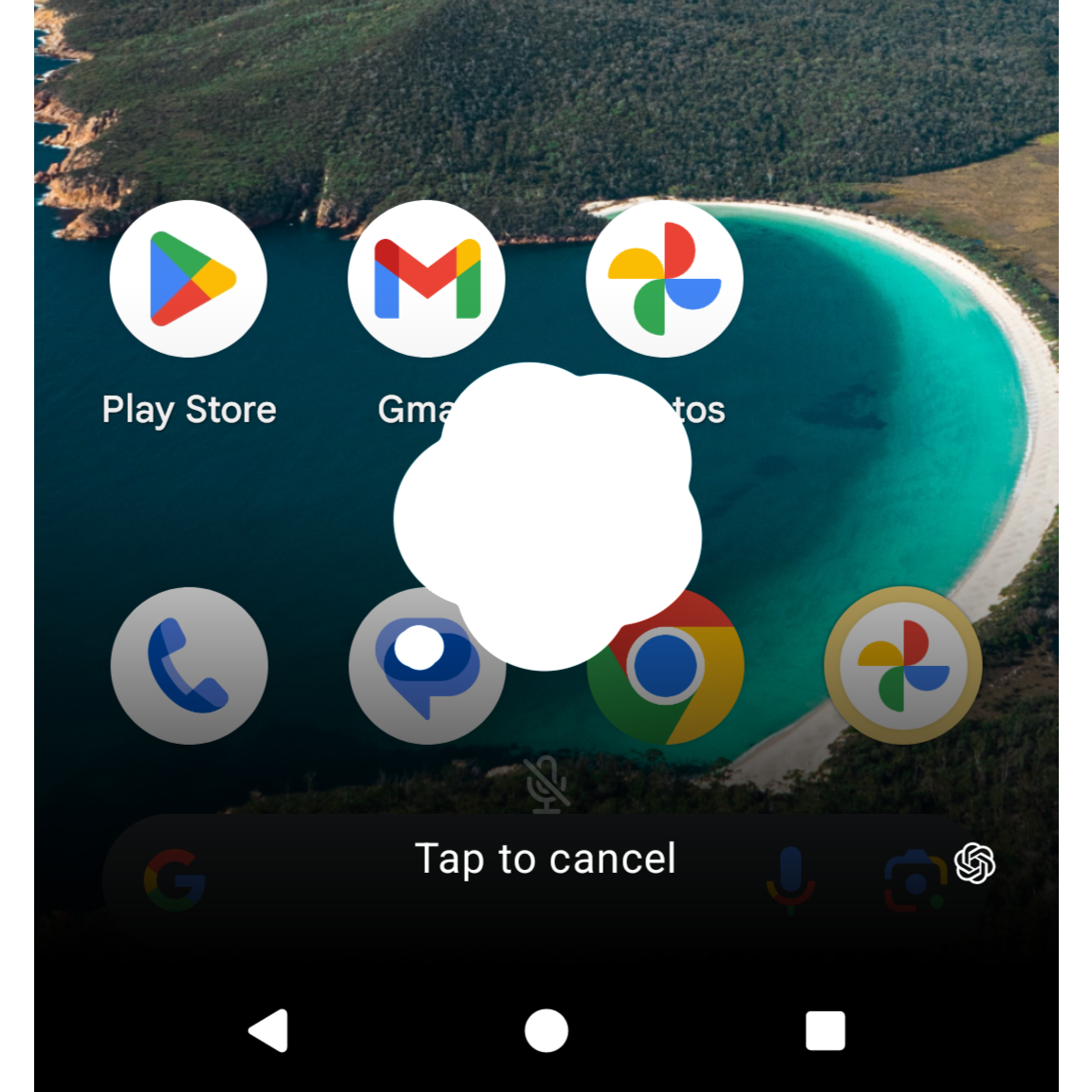
Ähnlich wie beim Text-Chatbot ChatGPT können Sie mit dem Sprachassistenten lange chatten, hin und her wechseln und sogar mitten im Gespräch das Thema wechseln. Allerdings kann der Assistent keine Informationen aus vorherigen Gesprächen abrufen, sodass es nicht möglich ist, einen Chat zu beenden und dann dort fortzufahren, wo Sie aufgehört haben. Sie können jedoch Transkripte Ihrer Gespräche in der ChatGPT-App sehen.
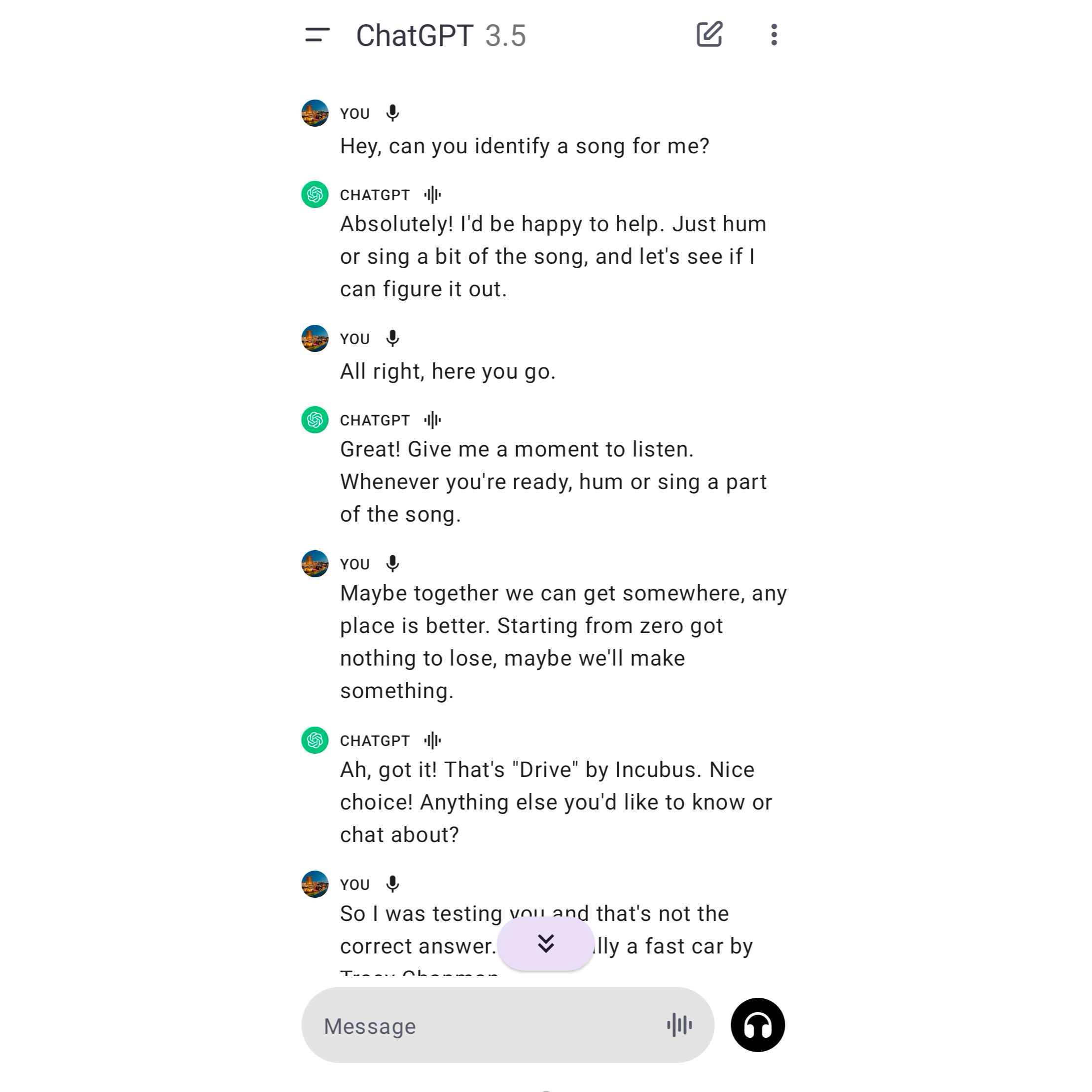
Der Sprachassistent erkennt automatisch die Sprache, die Sie sprechen, und kann während des Gesprächs nahtlos zwischen verschiedenen Sprachen wechseln. Sie können auch die Stimme Ihres Assistenten ändern. ChatGPT bietet fünf Stimmen, jede mit ihrer eigenen Persönlichkeit und ihrem eigenen Stil.
Wie schlägt es sich im Vergleich zu Google Gemini AI?
Nachdem ich sowohl mit dem Sprachassistenten ChatGPT als auch mit Googles neuem Gemini-Assistenten experimentiert habe, finde ich die Konversationsfähigkeiten von ChatGPT überlegen. Das Sprechen mit ChatGPT fühlt sich natürlicher und unterhaltsamer an, und im Gegensatz zu Gemini unterstützt es fortlaufende Gespräche, sodass Sie Folgefragen stellen und hin- und herspringen können. Aber das ist auch schon alles, was ChatGPTs Vorteile angeht.
Gemini profitiert von seiner tiefen Einbettung in das Android- und Google-Ökosystem. Es kann nicht nur die neuesten Informationen aus dem Internet abrufen, sondern auch Ihre Smart-Home-Geräte steuern, Timer und Alarme einstellen, Apps für Sie öffnen und vieles mehr. Es reagiert auch auf „Hey, Google“ und „OK, Google“-Aktivierungswörter für den freihändigen Zugriff. Unterm Strich ist Gemini insgesamt ein besserer, vielseitiger digitaler Assistent, während ChatGPT ein besserer Gesprächspartner ist.
Leave a Reply
You must be logged in to post a comment.